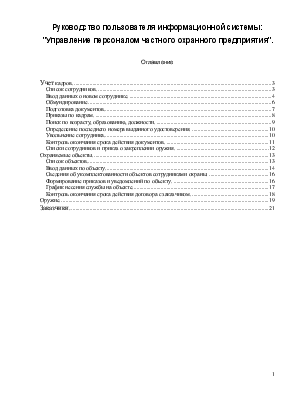
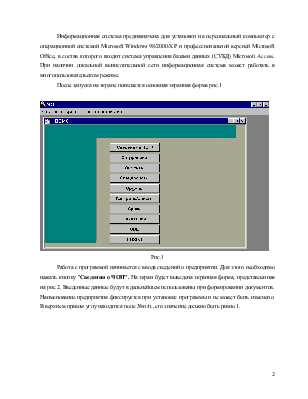
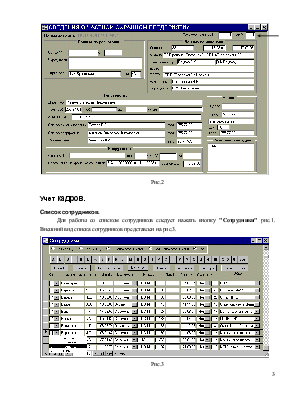
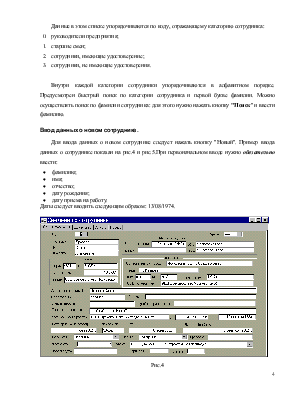
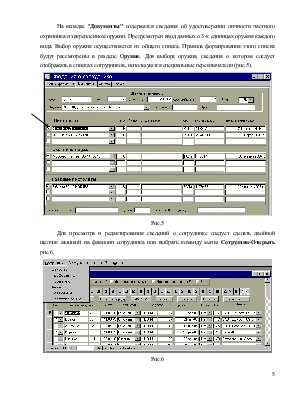
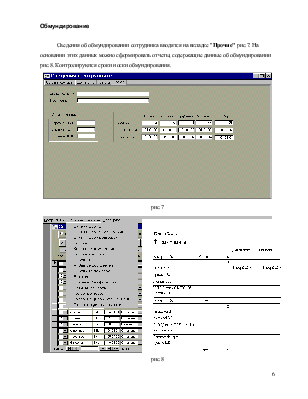
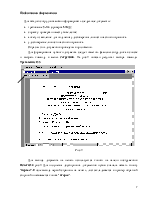
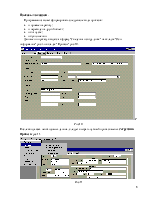
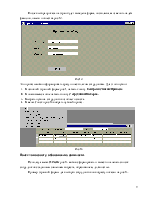
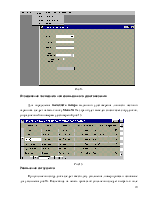
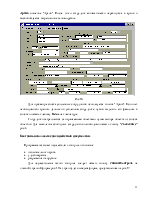
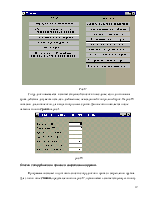
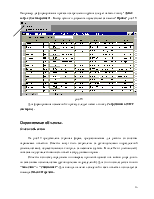
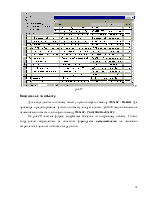
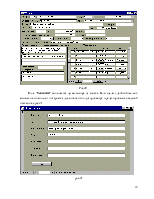
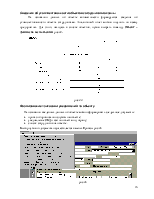
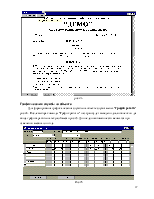
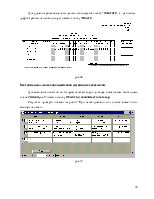
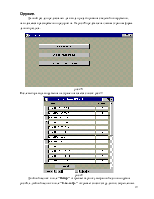
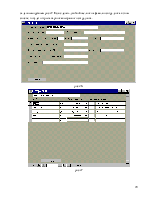
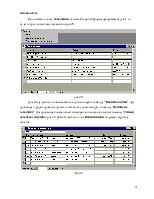
Руководство пользователя
информационной системы:
"Управление персоналом частного охранного предприятия".
Оглавление
Учет кадров. 3
Список сотрудников. 3
Ввод данных о новом сотруднике. 4
Обмундирование. 6
Подготовка документов. 7
Приказы по кадрам. 8
Поиск по возрасту, образованию, должности. 9
Определение последнего номера выданного удостоверения. 10
Увольнение сотрудника. 10
Контроль окончания срока действия документов. 11
Списки сотрудников и приказ о закреплении оружия. 12
Охраняемые объекты. 13
Список объектов. 13
Ввод данных по объекту. 14
Сведения об укомплектованности объектов сотрудниками охраны. 16
Формирование приказов и уведомлений по объекту. 16
График несения службы на объекте. 17
Контроль окончания срока действия договора с заказчиком. 18
Оружие. 19
Заказчики. 21
Информационная система предназначена для установки на персональный компьютер с операционной системой Microsoft Windows 98/2000/XP и профессиональной версией Microsoft Office, в состав которого входит система управления базами данных (СУБД) Microsoft Access. При наличии локальной вычислительной сети информационная система может работать в многопользовательском режиме.
После запуска на экране появляется основная экранная форма рис.1
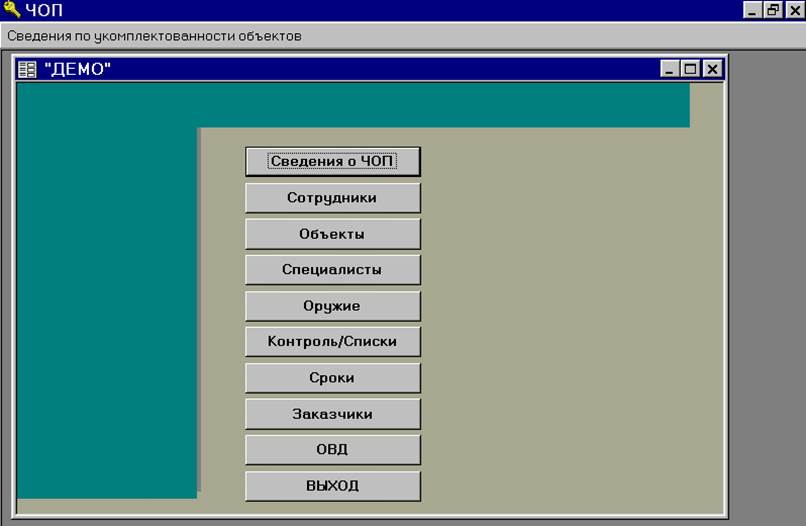
Рис.1
Работа с программой начинается с ввода сведений о предприятии. Для этого необходимо нажать кнопку "Сведения о ЧОП". На экран будет выведена экранная форма, представленная на рис.2. Введенные данные будут в дальнейшем использованы при формировании документов. Наименование предприятия фиксируется при установке программы и не может быть изменено. В верхнем правом углу находится поле № п/п., его значение должно быть равно 1.
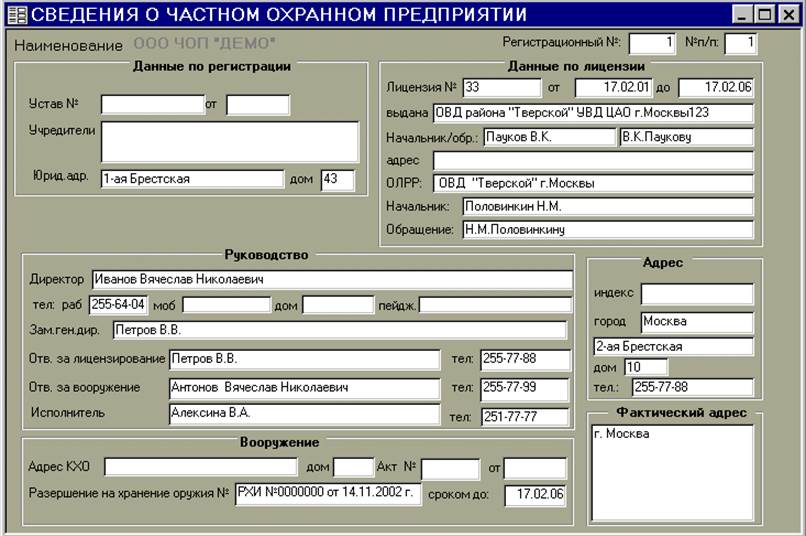
![]() Рис.2
Рис.2
Для работы со списком сотрудников следует нажать кнопку "Сотрудники"
рис.1.
Внешний вид списка сотрудников представлен на рис.3.
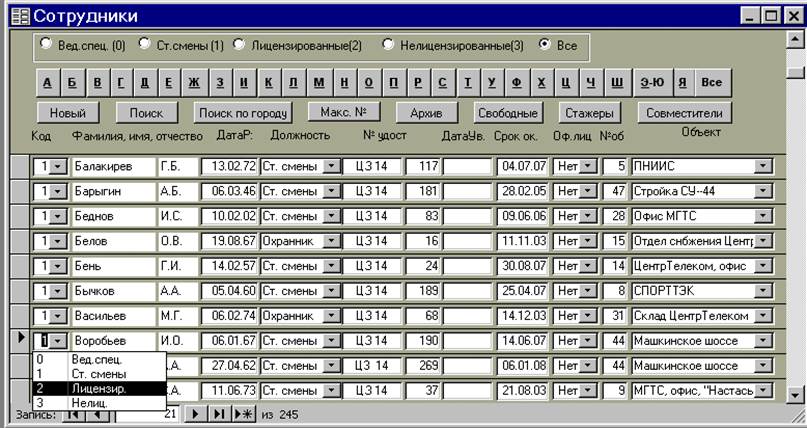
Рис.3
Данные в этом списке упорядочиваются по коду, отражающему категорию сотрудника:
0. руководители предприятия;
1. старшие смен;
2. сотрудники, имеющие удостоверение;
3. сотрудники, не имеющие удостоверения.
Внутри каждой категории сотрудники упорядочиваются в алфавитном порядке. Предусмотрен быстрый поиск по категории сотрудника и первой букве фамилии. Можно осуществлять поиск по фамилии сотрудника: для этого нужно нажать кнопку "Поиск" и ввести фамилию.
Для ввода данных о новом сотруднике следует нажать кнопку "Новый". Пример ввода данных о сотруднике показан на рис.4 и рис.5.При первоначальном вводе нужно обязательно ввести:
· фамилию;
· имя;
· отчество;
· дату рождения;
· дату приема на работу.
Даты следует вводить следующим образом: 13/08/1974.
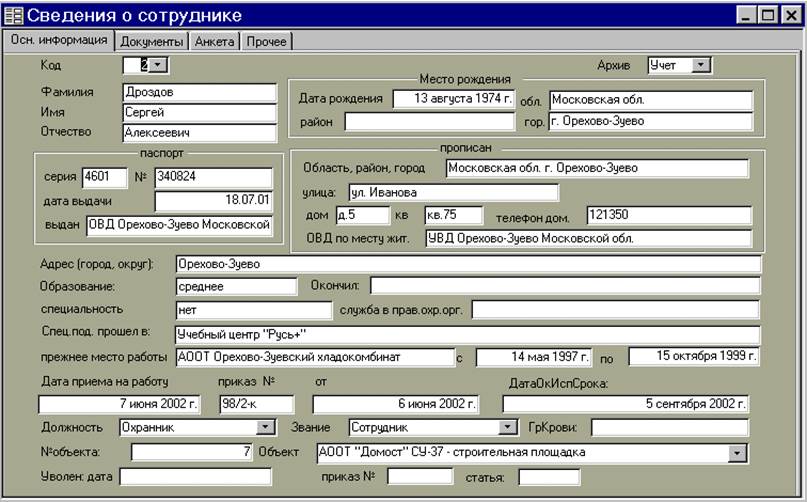
Рис.4
На вкладке "Документы" содержатся сведения об удостоверении личности частного охранника и закрепленном оружии. Предусмотрен ввод данных о 3-х единицах оружия каждого вида. Выбор оружия осуществляется из общего списка. Правила формирования этого списка будут рассмотрены в разделе Оружие. Для выбора оружия, сведения о котором следует отображать в списках сотрудников, используются специальные переключатели (рис.5).

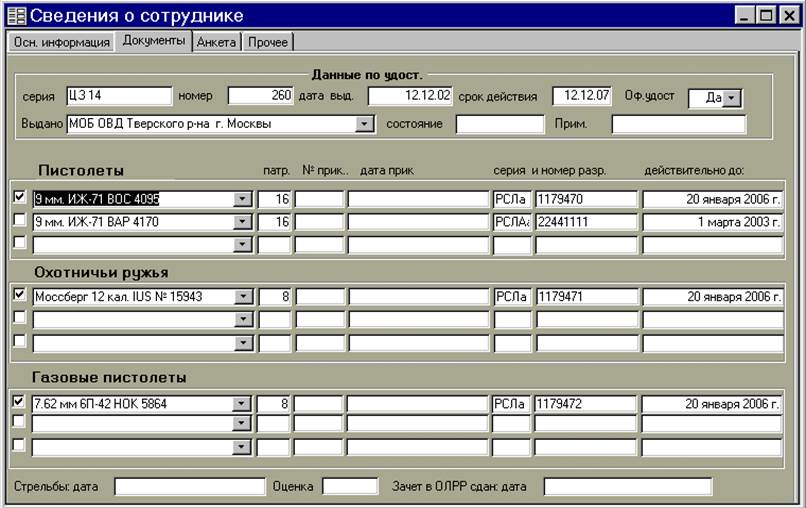
Рис.5
Для просмотра и редактирования сведений о сотруднике следует сделать двойной щелчок мышкой на фамилии сотрудника или выбрать команду меню Сотрудник-Открыть рис.6.

Рис.6
Сведения об обмундировании сотрудника вводятся на вкладке "Прочие" рис.7. На основании этих данных можно сформировать отчеты, содержащие данные об обмундировании рис.8. Контролируются сроки носки обмундирования.
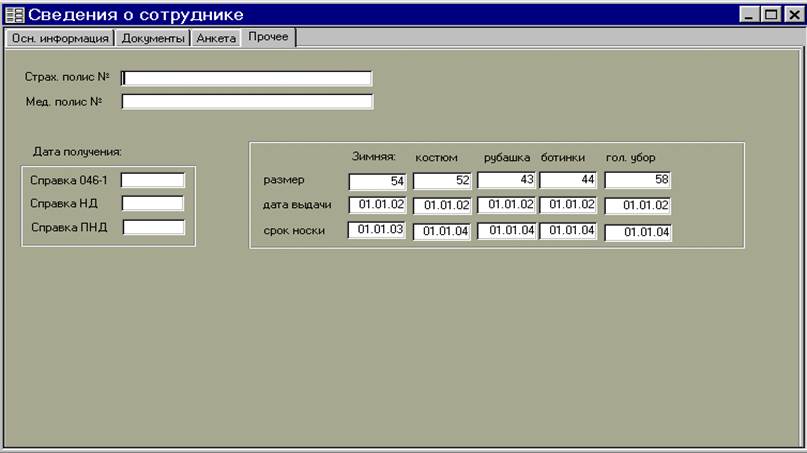
рис.7
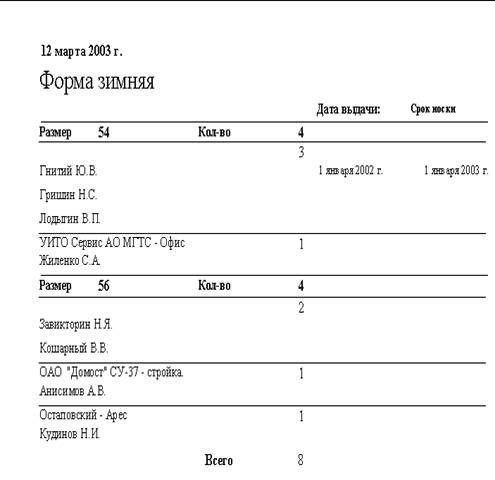
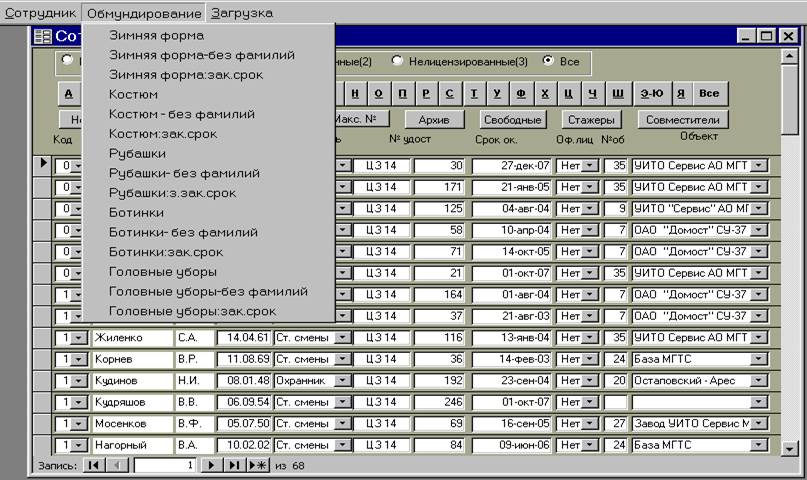
рис.8
Для каждого сотрудника можно сформировать следующие документы:
· требование №133 (проверка МВД);
· справку: проверка по месту жительства;
· анкету и заявление для получения удостоверения личности частного охранника.
· удостоверение личности частного охранника.
Образцы этих документов приведены в приложении.
Для формирования нужного документа следует отметить фамилию сотрудника в списке и выбрать команду в меню Сотрудник. На рис.9 показан результат выбора команды Требование 133.

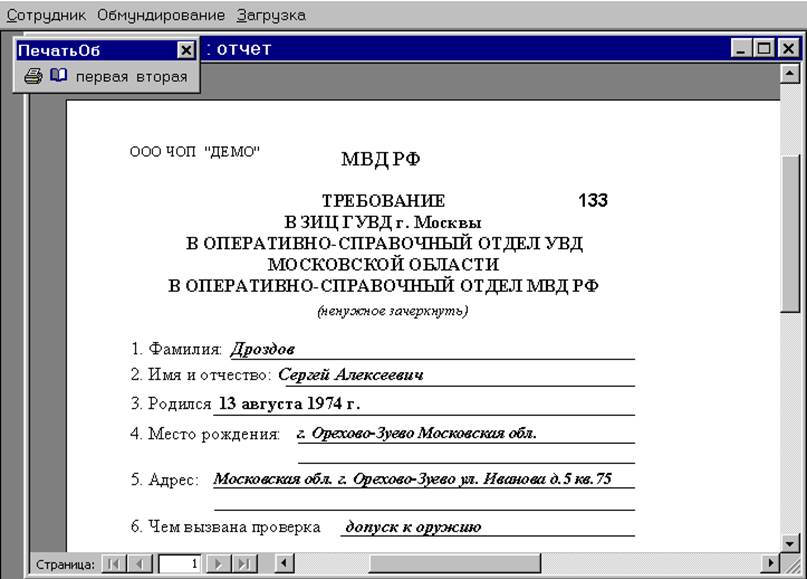
Рис.9
Для вывода документа на печать используются кнопки на панели инструментов ПечатьОб рис.9. Для получения двусторонних документов нужно сначала нажать кнопку "первая". После вывода первой страницы на печать, лист закладывается в принтер обратной стороной и нажимается кнопка "вторая".
Программа позволяет сформировать следующие виды приказов:
Данные по приказу вводятся в форму "Сведения о сотруднике" на вкладке "Осн. информация" рис.4 и вкладке "Приказы" рис.10.
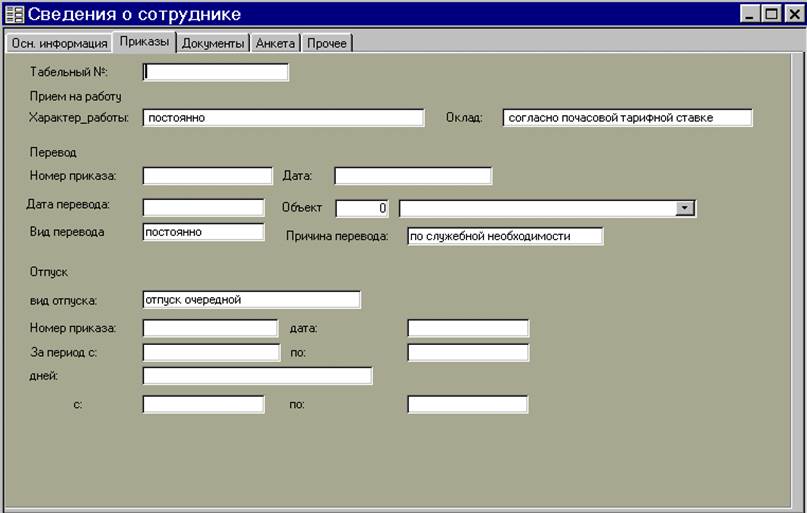 РРис.10.
РРис.10.
После ввода всех необходимых данных, следует выбрать нужный приказ в меню Сотрудник-Приказы рис.11.

Рис.11
После выбора приказа на экран будет выведена форма, позволяющая изменить падеж фамилии, имени и отчества рис.12.
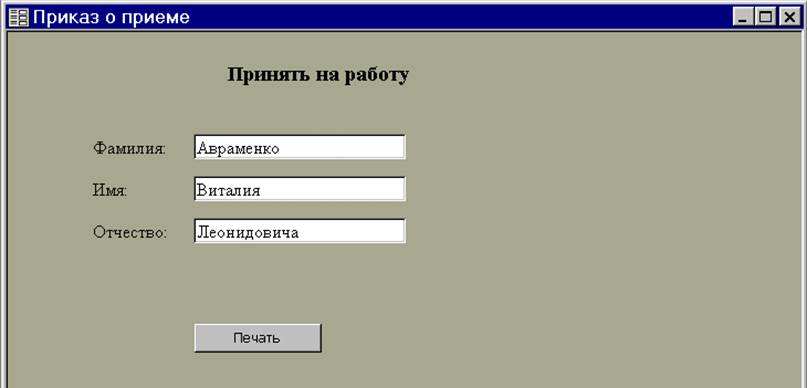
Рис12.
Эти приказы можно сформировать сразу по нескольким сотрудникам. Для этого нужно:
1. В основной экранной форме рис.1, нажать кнопку Контроль/Списки/Приказы.
2. В появившемся окне нажать кнопку Сотрудники/Выборка.
3. Выбрать нужных сотрудников из общего списка.
4. В меню Списки рис.13 выбрать нужный приказ.
 |
Используя меню Отчеты рис.14 можно сформировать и вывести на печать список сотрудников с заданным значением возраста, образованием, должностью.
Пример экранной формы для выборки сотрудников по возрасту показан на рис.14.
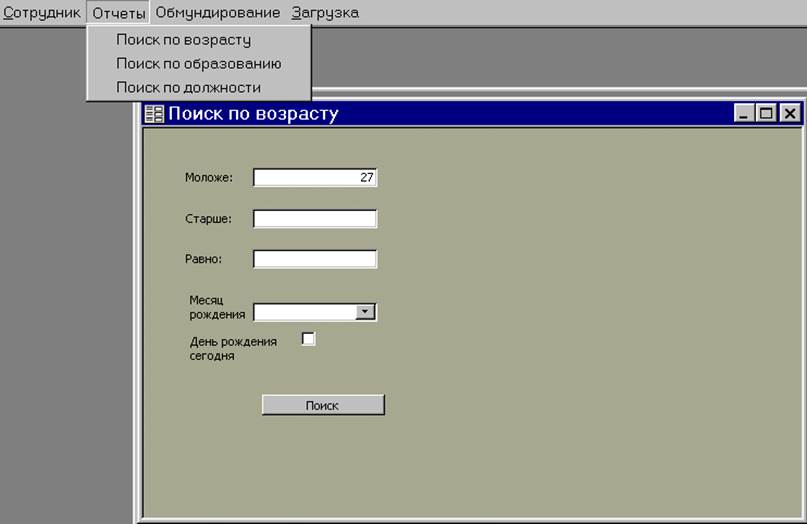
Рис.14
Для определения последнего номера выданного удостоверения личности частного охранника следует нажать кнопку Макс.№. На экран будет выведен список всех сотрудников, упорядоченный по номерам удостоверений рис.15.
Уважаемый посетитель!
Чтобы распечатать файл, скачайте его (в формате Word).
Ссылка на скачивание - внизу страницы.